Bonjour, je voudrais convertir des fichiers MP3 en MP4 pour les mettre sur Internet très rapidement, pourriez-vous me recommander un convertisseur gratuit ? Merci pour l'aide. - Pascale
MP3 est un format de fichier audio, son nom complet est MPEG Audio Player3. Avec ses caractéristiques de petite taille et de facile à télécharger, le format MP3 est bien populaire. Et MP4 est un ensemble de normes de codage de compression pour les informations audio et vidéo. Le format MP4 est utilisé principalement les disques optiques, la transmission vocale (vidéo-téléphone) et la diffusion télévisée.
Il est important de savoir comment convertir un fichier MP3 en MP4. Si vous rencontrez le problème similaire avec Pascale, lisez le texte suivant pour trouver 5 convertisseurs MP3 en MP4 pour convertir MP3 en MP4.

Partie 1. Convertir un fichier MP3 en MP4 avec Aiseesoft Convertisseur Vidéo Ultime
Aiseesoft Convertisseur Vidéo Ultime est un convertisseur puissant pour convertir des formats vidéo et audio populaires, et il peut aussi éditer le fichier vidéo, tels que couper une vidéo, faire pivoter une vidéo, ajouter un filtre à une vidéo, etc. Si vous voulez créer votre propre vidéo avec des clips et des photos, ce logiciel peut aussi vous donner un coup de main.
Maintenant, téléchargez la version correspondante au système d'exploitation de votre ordinateur et suivez les instructions de la conversion MP3 en MP4.
Aiseesoft Convertisseur Vidéo Ultime
- Supporter la conversion de presque tous les formats vidéo et audio populaires, y compris MP3, MP4, AVI, WAV, etc.
- Faire le montage vidéo pour obtenir un bon effet visuel.
- Créer une vidéo avec des clips vidéo et des images.
- Faire un collage vidéo avec des vidéos et des images.
- La boîte à outils offre une dizaine d'outils pour faciliter votre traitement des fichiers multimédias.
Étape 1 Démarrer Aiseesoft Convertisseur Vidéo Ultime
Une fois l'installation terminée, le convertisseur MP3 en MP4 se démarrera automatiquement. Si non, cliquez en double sur l'icône de logiciel pour l'exécuter.
Sous l'onglet Convertisseur, cliquez sur le l'icône "+" au centre ou le bouton "Ajouter Fichier(s)" dans le coin supérieur à gauche pour importer le fichier audio MP3 dans le logiciel.
 Ajouter un fichier MP3
Ajouter un fichier MP3
Étape 2 Sélectionner le format MP4
Cliquez sur le menu déroulant de "Convertir tout en" pour définir le format de sortie.
Sélectionner l'onglet "Vidéo" > "MP4". Ce logiciel offre plusieurs options pour la résolution vidéo, vous pouvez obtenir une vidéo identique à la source, 4K, HD 1080P, 3D, etc. Cliquez sur laquelle vous voulez.
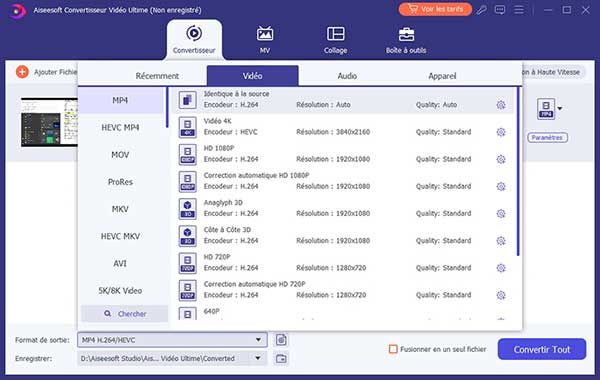 Sélectionner MP4 comme le format de sortie
Sélectionner MP4 comme le format de sortie
Étape 3 Convertir l'audio MP3 en MP4
Après avoir préparé tout, cliquez sur le bouton "Convertir tout" pour lancer le processus de conversion MP3 vers MP4.
Lorsque la conversion est terminée, le dossier d'enregistrement va s'ouvrir automatiquement. Si vous voulez modifier le dossier de sortie, cliquez simplement sur l'icône en forme de triangle à droite de "Enregistrer" > "Parcourir et sélectionner un dossier" avant la conversion.
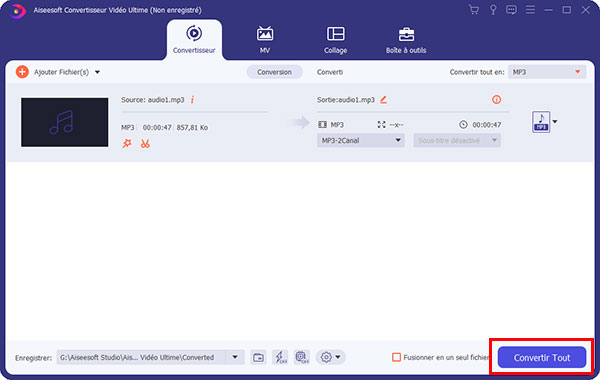 Convertir l'audio MP3 en MP4
Convertir l'audio MP3 en MP4
Partie 2. Convertir un fichier MP3 en MP4 avec Convertisseur Vidéo Gratuit (de bureau)
Aiseesoft Convertisseur Vidéo Gratuit est un logiciel professionnel pour la conversion des formats vidéo et audio, il prend en charge plus de 300 formats gratuitement comme MP3, MP4, AVI, etc. Maintenant, téléchargez et installez ce convertisseur gratuit de MP3 en MP4 sur votre ordinateur Windows ou Mac.
Aiseesoft Convertisseur Vidéo Gratuit
- Convertir gratuitement parmi plus de 300 formats, y compris de MP3 en MP4
- Faire des éditions pour des vidéos avec l'ouverture et la fin
- Convertir des vidéos pour différents appareils portable
- Supporter l'ordinateur Windows 10/8/7 et macOS Sequoia
Voici les étapes détaillées de convertir MP3 en MP4.
Étape 1 Importer le fichier MP3 au logiciel
Après avoir installé le logiciel de conversion, lancez-le. Puis ajoutez le fichier MP3 à convertir en cliquant sur le bouton "Ajouter Fichier(s)".
 l'interface de Convertiseur Vidéo Gratuit
l'interface de Convertiseur Vidéo Gratuit
Étape 2 Définir le format de sortie en MP4
Cliquez sur le menu déroulant de la barre "Format de sortie", puis entrez "mp4" dans la barre de recherche et sélectionnez lequel vous voulez. Si vous souhaitez convertir plusieurs de fichier MP3 en même temps, cliquez sur "Appliquer à Tous" pour définir le format de sortie en MP4 de tous les fichiers.
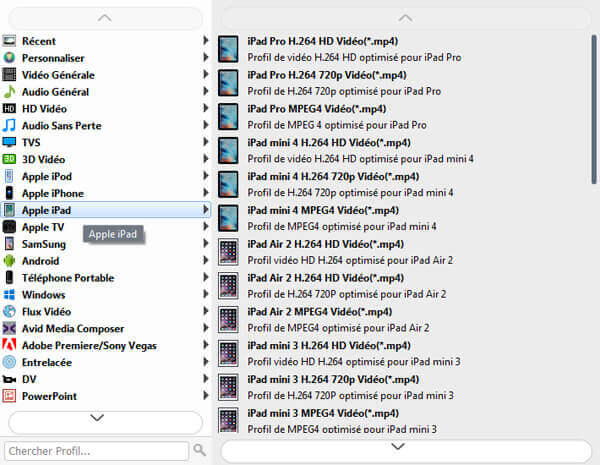 Définir le profil en MP4
Définir le profil en MP4
Étape 3 Sélectionner la destination du fichier MP4
Cliquez sur le bouton en forme de trois points de la barre de "Dossier de sortie" pour sélectionner le destination du fichier MP4.
Étape 4 Convertir MP3 en MP4
Enfin, cliquez sur le bouton "Convertir", attentez quelques secondes, vous allez obtenir les fichiers MP4.
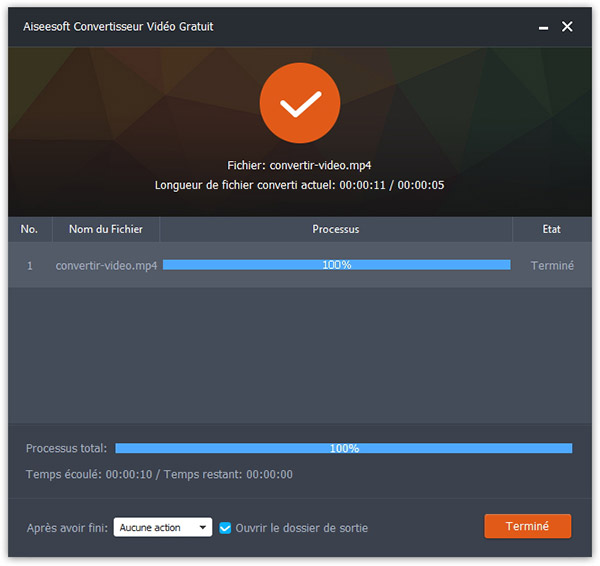 Convertir des fichiers en MP4
Convertir des fichiers en MP4
Partie 3. Convertir un fichier MP3 en MP4 avec Aiseesoft Convertisseur Vidéo Gratuit (en ligne)
Si vous ne voulez pas télécharger de logiciel sur votre bureau de l'ordinateur, un convertisseur en ligne est un bon choix pour vous. Aiseesoft offre un outil gratuit en ligne, miantenant, convertissez votre fichier MP3 en MP4 étape par étape.
Étape 1 Accédez au page Convertisseur Vidéo Gratuit, ensuite cliquez sur "Ajouter Fichier(s) à Convertir" pour télécharger le plug-in lanceur.
 Ajouter le fichier MP3 à convertir
Ajouter le fichier MP3 à convertir
Étape 2 Ouvrez le lanceur selon les instructions pour charger le fichier MP3.
Étape 3 Cochez le format MP4, cliquez sur l'icône en forme de roue denté, vous êtes en mesure de régler la résolution et d'autres paramètres vidéo MP4.
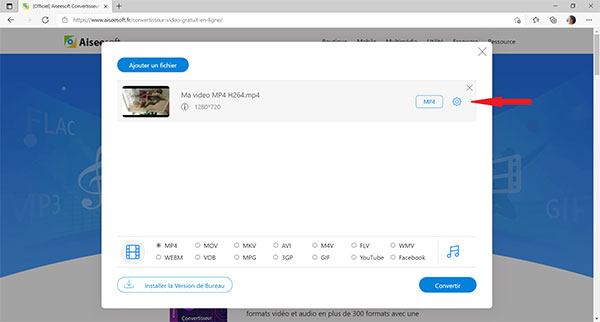 Régler les paramètres de format MP4
Régler les paramètres de format MP4
Étape 4 Cliquez sur le bouton "Convertir" pour transformer l'audio MP3 en MP4.
Partie 4. Convertir gratuitement un fichier MP3 en MP4 avec Zamzar
Zamzar est dédié à transformer gratuitement des chansons, vidéos, images et documents en différents formats en ligne. Il prend en charge la conversion entre une grande variété de formats de fichiers. Voici comment convertir un fichier MP3 en MP4 avec Zamzar en ligne sur votre ordinateur Windows 7/8/10 ou Mac.
Étape 1 Ouvrez le site Zamzar, puis ajoutez le fichier MP3 en cliquant sur "Choisissez Fichiers", les fichiers ajoutés apparaissent au-dessous.
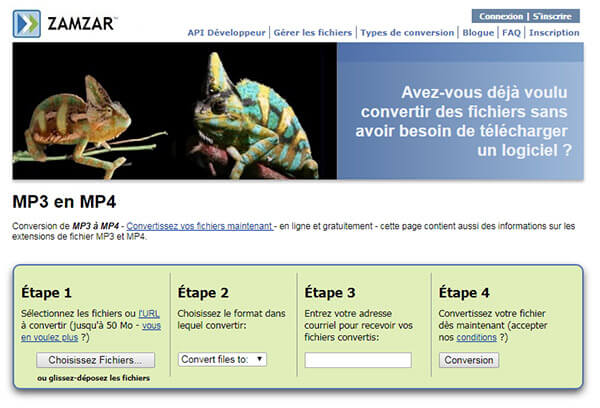 Convertir MP3 en MP4 sur Zamzar
Convertir MP3 en MP4 sur Zamzar
Étape 2 Sélectionnez le format sortie en MP4 dans le menu déroulant de "Étape 2".
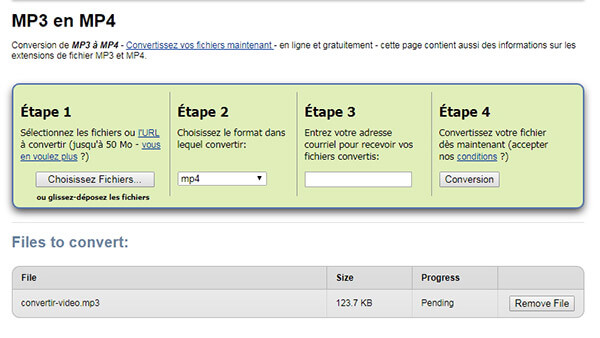 Définir le format de sortie en MP4
Définir le format de sortie en MP4
Étape 3 Ensuite, entrez votre adresse électronique pour recevoir la vidéo en MP4.
Étape 4 Cliquez sur le bouton "Convert" pour commencer la conversion de MP3 en MP4, et vous allez recevoir le fichier MP4 après la conversion.
Partie 5. Convertir gratuitement un fichier MP3 en MP4 avec VLC
En tant que lecteur multimédia populaire, VLC permet aussi de convertir des formats vidéo et audio populaires. Voici comment convertir MP3 en MP4 avec VLC.
Étape 1 Ouvrez VLC sur votre ordinateur, sélectionnez l'option "Média", ensuite cliquez sur "Convertir/Enregistrer..."
 Ouvrir Convertir/Enregistrer
Ouvrir Convertir/Enregistrer
Étape 2 Dans la fenêtre pop-up, cliquez sur le bouton "Ajouter" pour importer le fichier MP3 à convertir.
 Importer le fichier MP3 dans VLC
Importer le fichier MP3 dans VLC
Étape 3 Sélectionnez le Profil en MP4 et choisissez la destination. Enfin, cliquez sur Démarrer pour lancer la conversion.
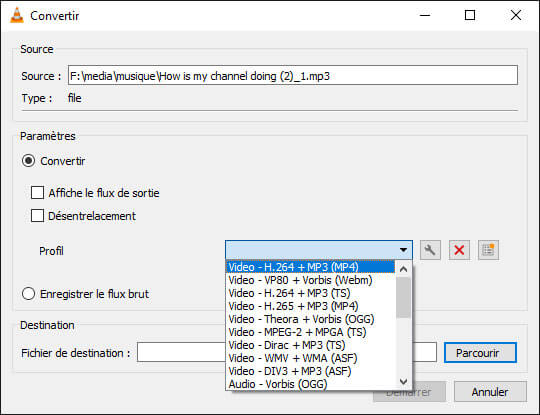 Convertir le fichier MP3 en MP4
Convertir le fichier MP3 en MP4
Conclusion
On vous a présenté 5 convertisseurs pour convertir MP3 en MP4, vous pouvez choisir une méthode selon vos besoins, et maintenant vous pouvez partager votre liste de la musique. Dans l'autre article, on a aussi partagé le moyen de créer une vidéo avec des photos et couper un fichier MP3.
Que pensez-vous de cet article ?
Note : 4,7 / 5 (basé sur 126 votes)
 Rejoignez la discussion et partagez votre voix ici
Rejoignez la discussion et partagez votre voix ici





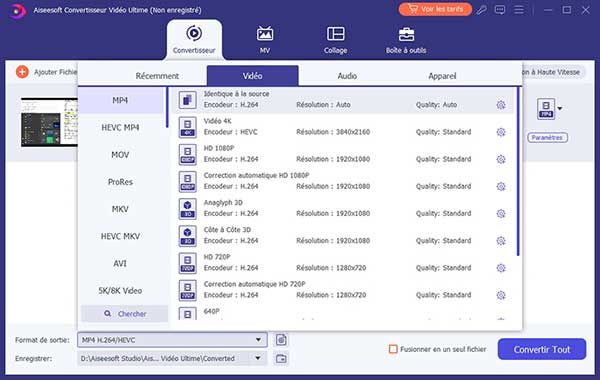
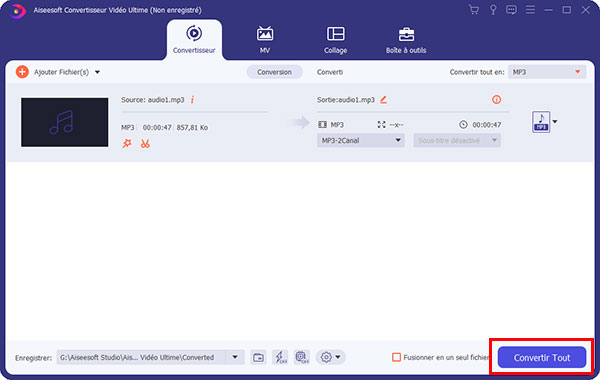

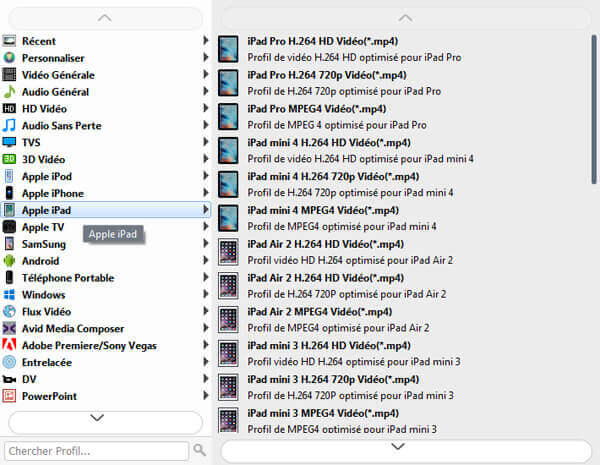
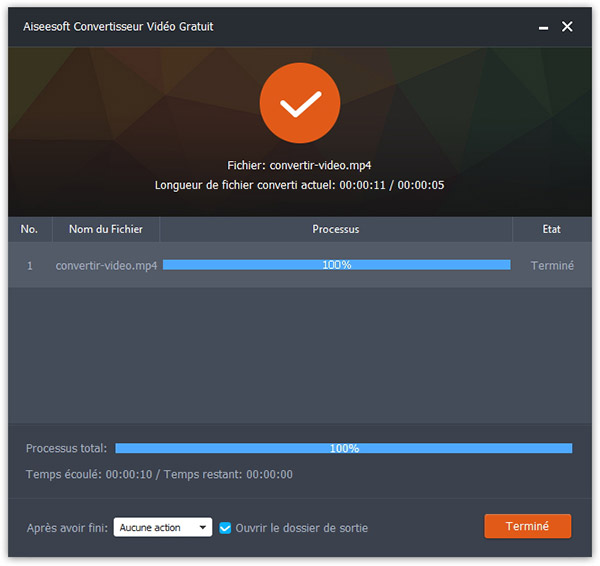

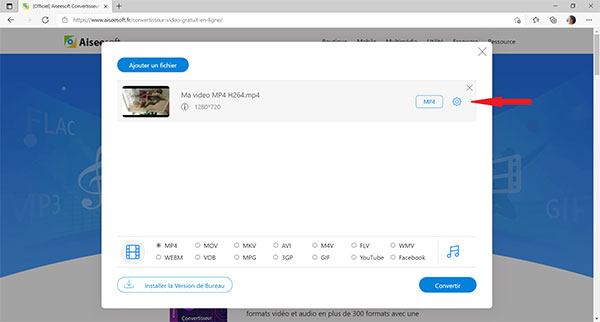
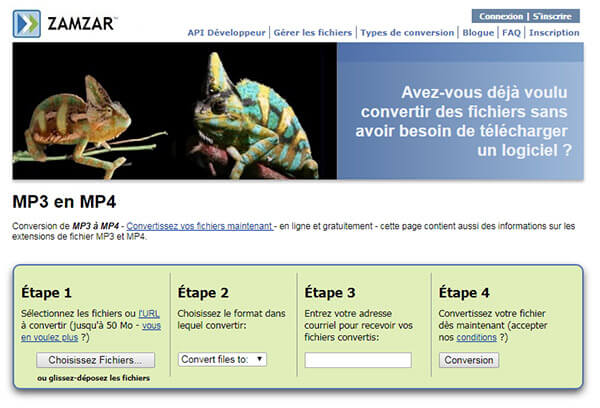
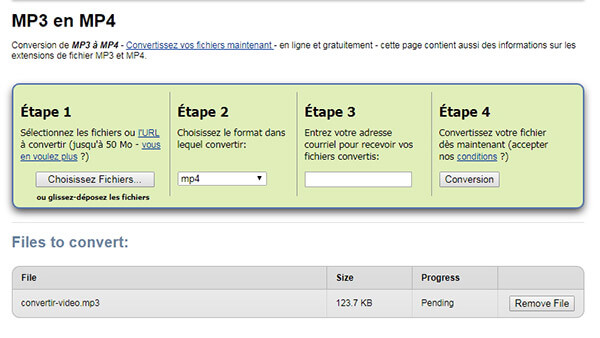


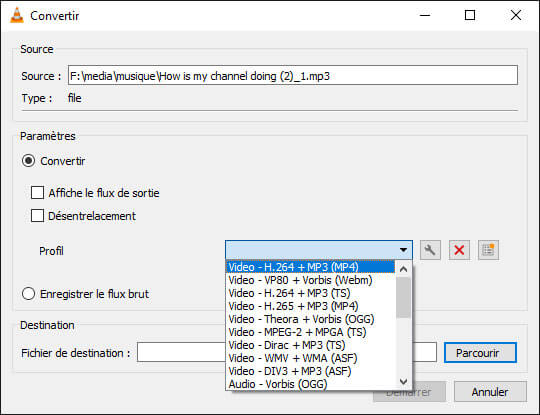
 Compresser les fichers MP3
Compresser les fichers MP3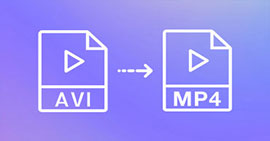 Convertir AVI en MP4
Convertir AVI en MP4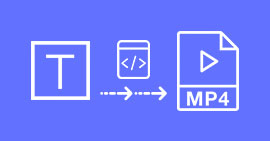 Incruster des sous-titres dans un fichier MP4
Incruster des sous-titres dans un fichier MP4
